Herramientas
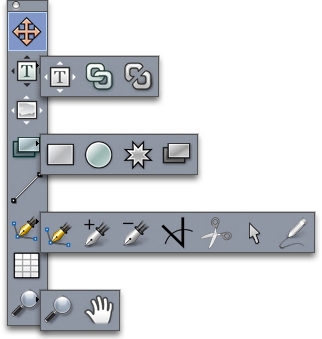
La paleta Herramientas
La paleta Herramientas incluye los siguientes controles:
- Use la herramienta Elemento
 para seleccionar, mover, redimensionar y cambiar la forma de los elementos (cuadros, líneas, trayectos de texto y grupos). Cuando la herramienta Elemento no está seleccionada, puede pulsar la tecla Comando/Ctrl para obtener acceso temporalmente a la herramienta Elemento.
para seleccionar, mover, redimensionar y cambiar la forma de los elementos (cuadros, líneas, trayectos de texto y grupos). Cuando la herramienta Elemento no está seleccionada, puede pulsar la tecla Comando/Ctrl para obtener acceso temporalmente a la herramienta Elemento.
- Use la herramienta Contenido de texto
 para trazar cuadros de texto y trabajar con el texto en esos cuadros.
para trazar cuadros de texto y trabajar con el texto en esos cuadros.
- Use la herramienta Contenido de imagen
 para trazar cuadros de imagen y trabajar con las imágenes en esos cuadros.
para trazar cuadros de imagen y trabajar con las imágenes en esos cuadros.
- Use la herramienta Vinculación
 para vincular cuadros de texto.
para vincular cuadros de texto.
- Use la herramienta Desvinculación
 para desvincular cuadros de texto.
para desvincular cuadros de texto.
- Use la herramienta Cuadro rectangular
 para crear un cuadro rectangular. Para dibujar un cuadro cuadrado, pulse la tecla Mayús y manténgala pulsada mientras dibuja.
para crear un cuadro rectangular. Para dibujar un cuadro cuadrado, pulse la tecla Mayús y manténgala pulsada mientras dibuja.
- Use la herramienta Cuadro ovalado
 para crear un cuadro ovalado. Para crear un cuadro circular, pulse la tecla Mayús y manténgala pulsada mientras dibuja.
para crear un cuadro ovalado. Para crear un cuadro circular, pulse la tecla Mayús y manténgala pulsada mientras dibuja.
- Use la herramienta Composition Zones
 para crear un cuadro Composition Zones.
para crear un cuadro Composition Zones.
- Use la herramienta Estrella irregular
 para crear un cuadro con forma de estrella.
para crear un cuadro con forma de estrella.
- Use la herramienta Línea
 para crear líneas rectas diagonales en cualquier ángulo. Para restringir el ángulo de la línea a 45°, pulse la tecla Mayús y manténgala pulsada mientras dibuja.
para crear líneas rectas diagonales en cualquier ángulo. Para restringir el ángulo de la línea a 45°, pulse la tecla Mayús y manténgala pulsada mientras dibuja.
- Use la herramienta Tiralíneas Bézier
 para crear líneas y cuadros Bézier. Para restringir el ángulo de la línea a 45°, pulse la tecla Mayús y manténgala pulsada mientras dibuja.
para crear líneas y cuadros Bézier. Para restringir el ángulo de la línea a 45°, pulse la tecla Mayús y manténgala pulsada mientras dibuja.
- Use la herramienta Añadir nodo
 para añadir un nodo a cualquier tipo de trayecto. Si añade un nodo a un cuadro con contenido, éste se convertirá automáticamente en un elemento Bézier.
para añadir un nodo a cualquier tipo de trayecto. Si añade un nodo a un cuadro con contenido, éste se convertirá automáticamente en un elemento Bézier.
- Use la herramienta Eliminar nodo
 para eliminar un nodo de cualquier tipo de trayecto.
para eliminar un nodo de cualquier tipo de trayecto.
- Use la herramienta Convertir nodo
 para convertir automáticamente los nodos de vértice en nodos de curvas, y los nodos de curvas en nodos de vértice. Haga clic y arrastre para cambiar la posición de un nodo, la curva de un segmento de línea curva o la posición de un segmento de línea recta. Seleccione esta herramienta y haga clic en un cuadro rectangular o en una línea recta para convertir el elemento en un cuadro o línea Bézier.
para convertir automáticamente los nodos de vértice en nodos de curvas, y los nodos de curvas en nodos de vértice. Haga clic y arrastre para cambiar la posición de un nodo, la curva de un segmento de línea curva o la posición de un segmento de línea recta. Seleccione esta herramienta y haga clic en un cuadro rectangular o en una línea recta para convertir el elemento en un cuadro o línea Bézier.
- Use la herramienta Tijeras
 para cortar un elemento en distintos trayectos.
para cortar un elemento en distintos trayectos.
- Use la herramienta Seleccionar nodo
 para seleccionar curvas o nodos a fin de poder moverlos o suprimirlos. Pulse la tecla Mayús y haga clic para seleccionar varios nodos. Pulse la tecla Opción/Alt y haga clic en un nodo para convertirlo en nodo simétrico.
para seleccionar curvas o nodos a fin de poder moverlos o suprimirlos. Pulse la tecla Mayús y haga clic para seleccionar varios nodos. Pulse la tecla Opción/Alt y haga clic en un nodo para convertirlo en nodo simétrico.
- Use la herramienta Línea a mano alzada
 para dibujar una línea o cuadro con cualquier forma que desee. Si no cierra un cuadro dibujado a mano alzada, seguirá siendo una línea. Para cerrar automáticamente un cuadro dibujado a mano alzada, pulse Opción/Alt.
para dibujar una línea o cuadro con cualquier forma que desee. Si no cierra un cuadro dibujado a mano alzada, seguirá siendo una línea. Para cerrar automáticamente un cuadro dibujado a mano alzada, pulse Opción/Alt.
- Use la herramienta Tablas
 para crear una tabla.
para crear una tabla.
- Use la herramienta Zoom
 para ampliar o reducir la vista del documento.
para ampliar o reducir la vista del documento.
- Use la herramienta Mano
 para reposicionar la maquetación activa.
para reposicionar la maquetación activa.
Nota: Después de dibujar un cuadro, seleccione la herramienta Contenido de texto  o la herramienta Contenido de imagen
o la herramienta Contenido de imagen  , dependiendo de lo que desee en el cuadro. También puede usar comandos del teclado para definir el tipo de contenido de un cuadro: pulse T mientras dibuja para definir contenido de imagen, o pulse R mientras dibuja para definir contenido de texto.
, dependiendo de lo que desee en el cuadro. También puede usar comandos del teclado para definir el tipo de contenido de un cuadro: pulse T mientras dibuja para definir contenido de imagen, o pulse R mientras dibuja para definir contenido de texto.
 o la herramienta Contenido de imagen
o la herramienta Contenido de imagen  , dependiendo de lo que desee en el cuadro. También puede usar comandos del teclado para definir el tipo de contenido de un cuadro: pulse T mientras dibuja para definir contenido de imagen, o pulse R mientras dibuja para definir contenido de texto.
, dependiendo de lo que desee en el cuadro. También puede usar comandos del teclado para definir el tipo de contenido de un cuadro: pulse T mientras dibuja para definir contenido de imagen, o pulse R mientras dibuja para definir contenido de texto.Nota: Encontrará más información sobre los cuadros y líneas Bézier en “Creación de cuadros Bézier” y “Creación de líneas Bézier“.
Nota: Para añadir texto a una línea o trayecto, seleccione la herramienta Contenido de texto  y haga doble clic en la línea o trayecto.
y haga doble clic en la línea o trayecto.
 y haga doble clic en la línea o trayecto.
y haga doble clic en la línea o trayecto.Nota: Encontrará más información sobre los elementos Composition Zones en “Creación de un elemento Composition Zones“.
Nota: Los usuarios de Windows pueden presentar la paleta Herramientas (menú Ventana) tanto en sentido horizontal como vertical. Para que la paleta aparezca en sentido horizontal, pulse la tecla Ctrl y haga doble clic en la barra de título.
Comandos del teclado para herramientas
Cuando no hay ningún cuadro o trayecto de texto activo, puede cambiar de herramienta rápidamente usando los siguientes comandos del teclado:
- Herramienta Elemento: V
- Herramienta Contenido de texto: T (pulse Escape para deseleccionar el cuadro de texto activo para poder cambiar
a otra herramienta) - Herramienta Vinculación de texto: T
- Herramienta Desvinculación de texto: T
- Herramienta Contenido de imagen: R
- Herramienta Cuadro rectangular: B
- Herramienta Cuadro ovalado: B
- Herramienta Estrella irregular: B
- Herramienta Composition Zones: B
- Herramienta Línea: L
- Herramienta Tiralíneas Bézier: P
- Herramienta Añadir nodo: P
- Herramienta Eliminar nodo: P
- Herramienta Convertir nodo: P
- Herramienta Tijeras: P
- Herramienta Seleccionar nodo: P
- Herramienta Línea a mano alzada: P
- Herramienta Tablas: G
- Herramienta Zoom: Z
- Herramienta Mano: X
Tema principal: La interfaz de usuario